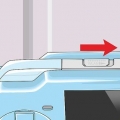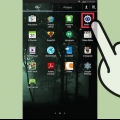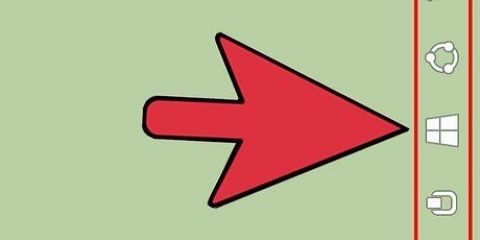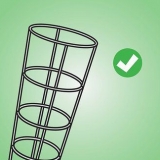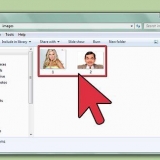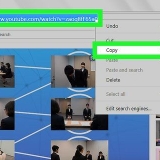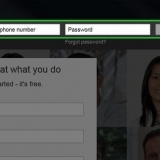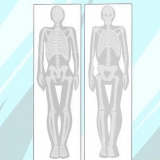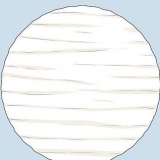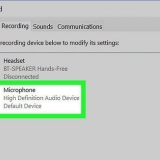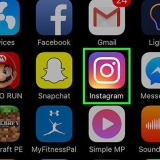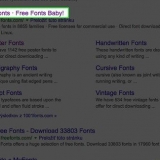As jy nie die netwerk sien waarna jy soek nie, herbegin jou Wi-Fi-toegangspunt. 2018 Smart TV-modelle (NU7100, NU710D, NU7300 en NU730D) kan slegs aan 2,4 GHz draadlose netwerke koppel. As jy probeer om een van hierdie modelle aan `n 5 GHz-netwerk te koppel, sal dit nie koppel nie. 2019-modelle ondersteun beide 5GHz en 2.4GHz. 




Probeer om jou Wi-Fi-roeteerder/toegangspunt te herbegin, want dit los dikwels netwerkprobleme op. As jy nie met `n toestel in die netwerk aanlyn kan kom nie, kontak asseblief jou ISP.
Maak die spyskaart oop Instellings op TV.
Kies Oor hierdie TV of Kontak Samsung (opsie verskil volgens model). Rollees af om die MAC-adres te vind, wat `n string van 6 letters en/of syfers is, geskei deur koppeltekens (-).
As jy nie nader aan die toegangspunt kan kom nie, kan jy probeer versterk die sein met `n wifi-uitbreider. As jy in `n woonstel of woonstel is, kan naburige toestelle met jou draadlose verbinding inmeng. Dit kan help om die TV en/of router weg van gedeelde mure te plaas.
Steek die een kant van die kabel in die poort aan die agterkant of kant van jou TV en die ander kant in `n beskikbare LAN-poort op jou router/toegangspunt. Druk die Menu of Home-knoppie op jou afstandbeheer en kies Netwerk. Kies Netwerkstellings. Kies Netwerk tipe. Kies Bedraad. Kies Om aan te sluit.
Op `n rekenaar, gaan na https://www.Samsung.com/ons/support/downloads. Kies jou TV-model. Laai die nuutste firmware-opdatering af na `n USB-stokkie. Koppel die stok aan jou TV. Druk die Tuis- of Menu-knoppie op jou afstandbeheer en kies Ondersteuning. Kies sagteware opdatering en toe Wysig nou. Kies USB en volg die instruksies op die skerm om die opdatering toe te pas.
Koppel 'n samsung tv aan draadlose internet
Hierdie handleiding sal jou wys hoe om jou Samsung-slim-TV aan die internet te koppel deur dit by jou Wi-Fi-netwerk te voeg. As jou slim-TV `n draadlose internetverbinding het, kan jy dit gebruik om toegang te verkry tot net-internetkenmerke, insluitend webtoepassings en stromingsdienste.
Trappe
Deel 1 van 2: Koppel `n Samsung TV aan Wi-Fi

1. Skakel jou Samsung-slim-TV aan. Jy kan dit doen deur die kragknoppie op die afstandbeheer of op die TV self te druk.
- Daar is baie modelle van Samsung-slim-TV`s. Hierdie metode behoort vir die mees onlangse modelle te werk, maar jou TV het dalk ander spyskaartopsies as wat jy hier sien. As jy probleme ondervind om die opsies in hierdie metode te vind, kan jy jou model se handleiding aflaai by https://www.Samsung.com/ons/support/downloads.

2. Druk die Menu, Home of SmartHub-knoppie op jou afstandbeheer. Dit sal jou na die Tuis-kieslys neem.

3. KiesAlgemeen.

4. KiesNetwerk.

5. KiesMaak netwerkinstellings oop of Netwerkkonfigurasie. Die spyskaart-opsie verskil volgens model.

6. Kiesdraadloos as netwerktipe. `n Lys van Wi-Fi-netwerke verskyn.

7. Kies jou WiFi-netwerk. As jou Wi-Fi-netwerk `n wagwoord vereis, sal `n dialoogkassie verskyn wat jou vra om dit in te voer.

8. Voer jou WiFi-wagwoord in en kiesKlaar. Jou Samsung-slim-TV probeer om aan die Wi-Fi-netwerk te koppel.

9. KiesGoed wanneer die boodskap `Suksesvol` verskyn. Sodra jou TV aanlyn is, kan jy alle dienste gebruik wat `n internetverbinding vereis.
Deel 2 van 2: Foutspoor Wi-Fi

1. Skakel jou slim-TV af en dan weer aan. Sommige modelle sal dalk vereis dat jy die stelsel herlaai vir die veranderinge om in werking te tree.

2. Maak seker dat jou Wi-Fi-netwerk aanlyn is en behoorlik werk. Koppel `n rekenaar, foon of tablet aan dieselfde netwerk as jou slim-TV om te toets of die netwerk reg werk. As jy nie aan die netwerk kan koppel nie, kan die probleem by jou router of ISP wees.

3. Gaan jou WiFi-roeteerderinstellings na. As jou Wi-Fi-roeteerder `n soort MAC-filtrering opgestel het, moet jy dalk die TV se MAC-adres handmatig byvoeg om toegang tot die internet te kry. Jy kan die MAC-adres van jou slim-TV soos volg vind:

4. Beweeg die draadlose toegangspunt nader aan die TV. As jou netwerk reg werk, maar jou TV kan nie koppel nie, kan dit wees as gevolg van die afstand tussen die TV en die draadlose toegangspunt. Indien moontlik, plaas albei toestelle in dieselfde kamer met `n duidelike siglyn (geen mure of hoë meubels tussenin nie). Samsung beveel aan dat die roeteerder binne 15 meter van die slim-TV geplaas word, maar hoe nader hoe beter.

5. Probeer `n bedrade netwerkverbinding. As die draadlose verbinding nie werk nie, kan jy jou TV via `n Ethernet-kabel aan die router koppel. Dit is hoe jy dit doen:

6. Dateer die firmware op jou TV op. As die probleem nie by jou ISP is nie, moet jy dalk jou TV opdateer. Aangesien die TV nie aanlyn is nie, benodig jy `n rekenaar met internettoegang en `n USB-stokkie om die opdatering af te laai.
Artikels oor die onderwerp "Koppel 'n samsung tv aan draadlose internet"
Оцените, пожалуйста статью
Gewilde